Möchten Sie lernen, wie Sie den Namen Ihrer Facebook-Seite ändern? Keine Sorge, es ist ziemlich einfach und sollte nicht länger als 2 Minuten dauern.
Das Ändern des Seitennamens muss richtig erfolgen, da Sie ihn möglicherweise nicht oder zumindest für eine Weile erneut ändern können. Deshalb bitten wir Sie, den gesamten Artikel sorgfältig zu lesen!
Bevor Sie beginnen, beachten Sie, dass Sie ein Administrator sein müssen, um den Namen Ihrer Facebook-Geschäftsseite zu ändern. Facebook-Seite verwalten
Wenn Sie also bereits wissen, dass Sie kein Administrator Ihrer Facebook-Seite sind, beginnen Sie mit diesem Artikel: Hinzufügen eines Administrators zu Ihrer Facebook-Seite und Verwalten von Seitenrollen.
Wenn Sie jedoch Administrator sind oder nicht sicher sind, ob Sie Administrator sind oder nicht, lesen Sie weiter.
Nehmen Sie am heutigen Webinar mit Larry Kim teil!
Oder registrieren Sie sich für den kostenlosen Newsletter
Erfahren Sie alles über NEUE Tools von MobileMonkey bis hin zu 10X Instagram Engagement mit Messaging Automation.
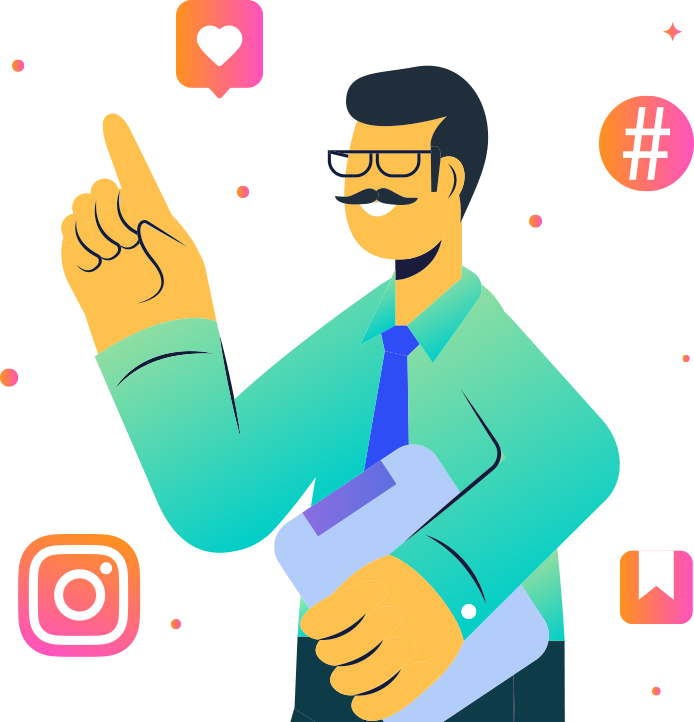
Wie Facebook-Seite Name ändern
Hier ist die kurze Version …
Wie Sie Ihre Facebook-Seite Namen ändern:
- Schritt #1: Klicken Sie in Ihrem Newsfeed im linken Menü auf Seiten.
- Schritt #2: Gehen Sie zu Ihrer Seite und klicken Sie unten links auf Seiteneinstellungen.
- Schritt #3: Klicken Sie in der linken Spalte auf Seiteninfo.
- Schritt #4: Klicken Sie auf den Namen Ihrer Seite.
- Schritt #5: Geben Sie einen neuen Seitennamen ein und klicken Sie außerhalb des Seitennamens.
- Schritt #6: Überprüfen Sie Ihre Anfrage und klicken Sie auf Änderung anfordern.
Und nun zur detaillierteren Version, wie Sie Ihren Facebook-Seitennamen mit schrittweisen Screenshots ändern können.
Schritt #1: Klicken Sie in Ihrem Newsfeed im linken Menü auf Seiten
Nach dem Anmelden bei Facebook müssen Sie zunächst die Registerkarte Seiten in Ihrem Newsfeed suchen. Sie finden die Registerkarte Seiten in der Menüleiste auf der linken Seite der Seite.
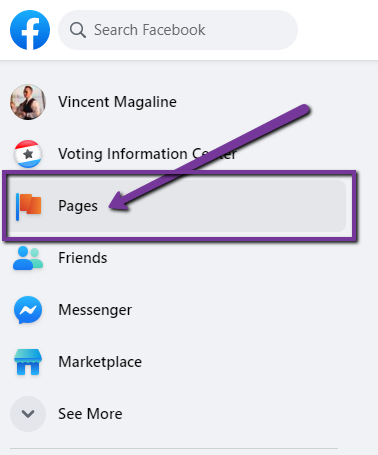
Nachdem Sie auf die Registerkarte Seiten geklickt haben, fahren Sie mit Schritt 2 fort.
Schritt #2: Gehen Sie zu Ihrer Seite und klicken Sie unten links auf Seiteneinstellungen
Sobald Sie im Seitenmenü angekommen sind, finden Sie die verschiedenen Facebook-Seiten, die mit Ihrem Konto verknüpft sind. Ihre Seiten werden sowohl auf der linken Seite des Seitenmenüs als auch in der Mitte der Seite aufgelistet.
Suchen Sie die Facebook-Seite, deren Namen Sie ändern möchten, und klicken Sie darauf.
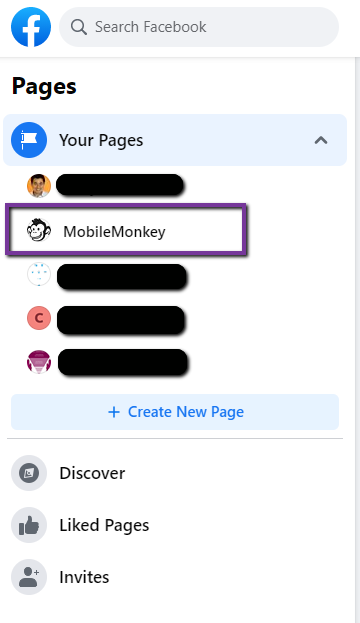
Navigieren Sie nach der Ankunft auf Ihrer Facebook-Seite zur Registerkarte „Einstellungen“ unten links auf der Seite. Klicken Sie dann auf die Registerkarte Einstellungen.
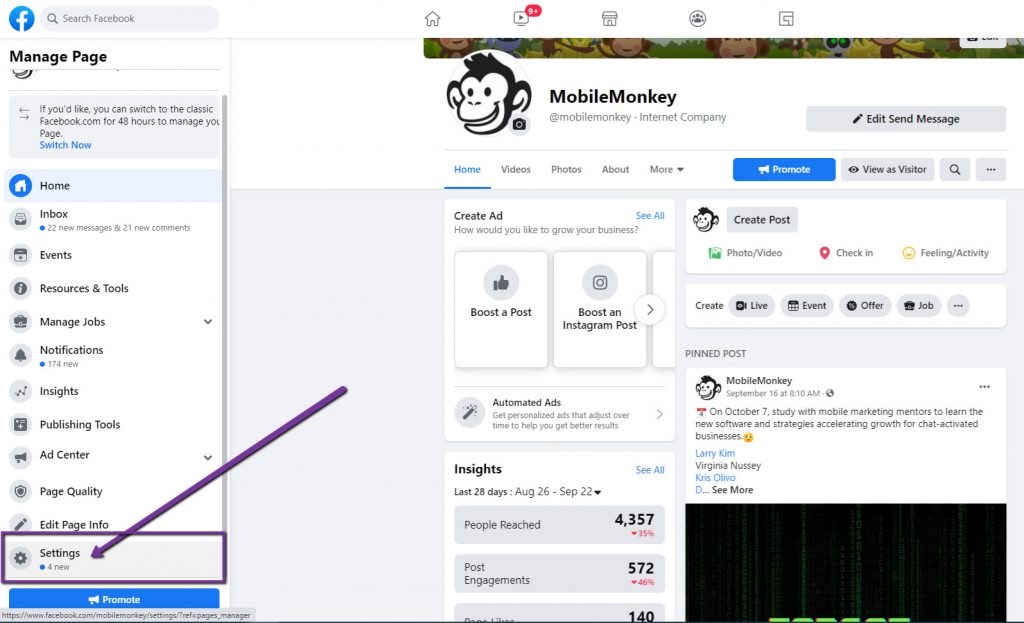
Nachdem Sie auf die Registerkarte Einstellungen geklickt haben, fahren Sie mit Schritt 3 fort.
Schritt #3: Klicken Sie in der linken Spalte auf Seiteninfo
Sobald Sie im Seiteneinstellungsmenü angekommen sind, finden Sie die Registerkarte „Seiteninfo“, die sich ebenfalls auf der linken Seite der Seite befindet.
Klicken Sie dann auf Seite Info.
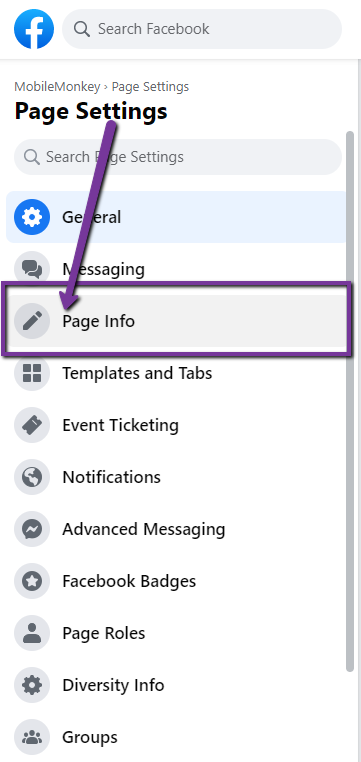
Nachdem Sie auf die Registerkarte Seiteninfo geklickt haben, fahren Sie mit Schritt 4 fort.Facebook-Seite
Schritt #4: Klicken Sie auf Ihren Facebook-Seitennamen
Okay, jetzt, wo wir unser Ziel erreicht haben, Hier ist, wie Sie Ihren Facebook-Seitennamen ändern.
Klicken Sie zunächst im Abschnitt „Allgemein“ des Seiteninfo-Menüs auf Ihren vorhandenen Seitennamen.
Ändern Sie dann Ihren Seitennamen in den gewünschten neuen Seitennamen.
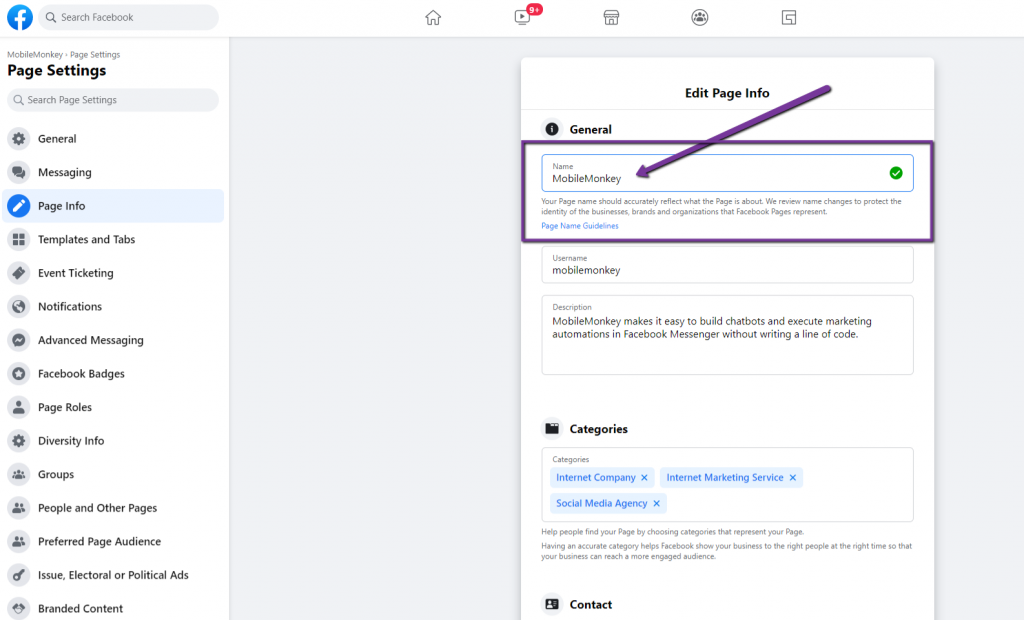
Wenn Sie Ihren Seitennamen bearbeiten können, fahren Sie mit Schritt # 5 fort. Wenn Sie den Seitennamen nicht bearbeiten können, lesen Sie die Optionen zur Fehlerbehebung am Ende dieses Artikels.
Schritt # 5: Geben Sie einen neuen Seitennamen ein und klicken Sie außerhalb des Seitennamens
Sobald Sie Ihren neuen Seitennamen eingegeben haben, ist der nächste Schritt nicht so offensichtlich, wie Sie vielleicht denken.
Nachdem Sie Ihren neuen Seitennamen eingegeben haben, müssen Sie irgendwo außerhalb des Seitennamens klicken.
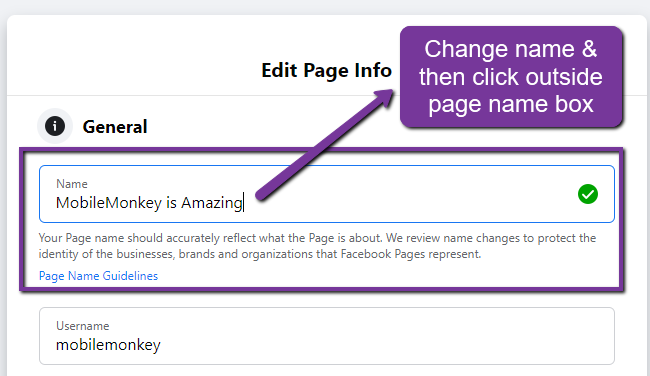
Sobald Sie außerhalb des Seitennamens geklickt haben, sollte sofort ein Popup-Fenster mit der Aufschrift „Anforderung zur Namensänderung bestätigen“ angezeigt werden.“ Wenn Sie dieses Popup-Fenster tatsächlich sehen, fahren Sie mit Schritt 6 fort.
Schritt #6: Überprüfen Sie Ihre Anfrage, Ihren Facebook-Seitennamen zu ändern & Klicken Sie auf Änderung anfordern
Im Popup-Fenster „Anfrage zur Namensänderung bestätigen“ sollten sowohl Ihr aktueller Seitenname als auch Ihr neuer Seitenname angezeigt werden.
Im Beispiel-Screenshot unten sehen Sie, dass mein aktueller Seitenname „MobileMonkey“ und mein neuer Seitenname „MobileMonkey is Amazing.“
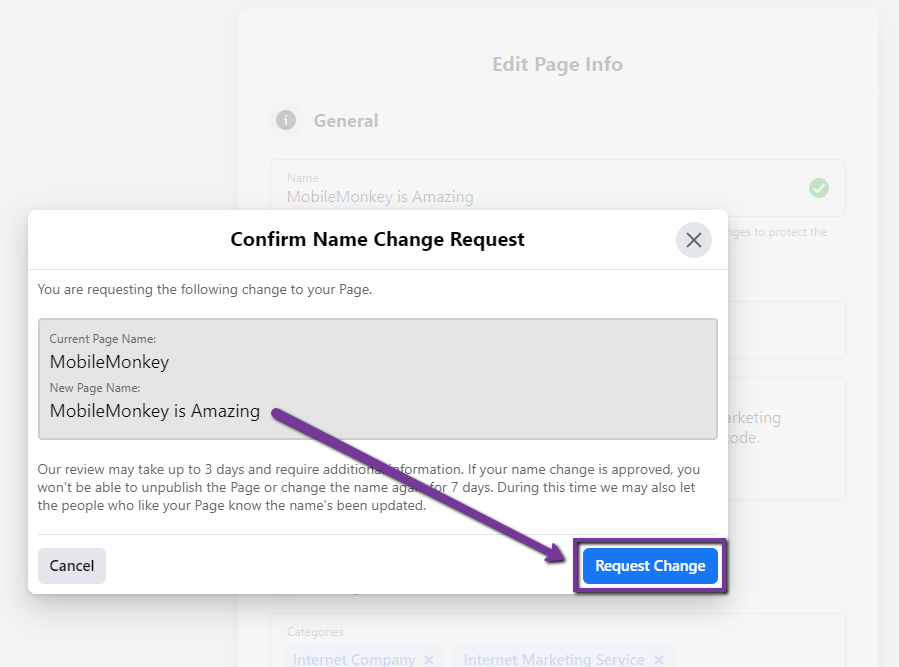
Unter Ihrem aktuellen Seitennamen und Ihrem neuen Seitennamen sehen Sie eine Notiz von Facebook, in der erklärt wird, was Sie erwartet.
Wenn alles gut aussieht und Sie mit der Notiz von Facebook vertraut sind, was Sie erwartet, klicken Sie auf die Schaltfläche „Änderung anfordern“.
Und das war’s, Sie haben offiziell darum gebeten, Ihren Facebook-Seitennamen zu ändern. Herzlichen Glückwunsch!
Einpacken: Facebook-Seitenname ändern
In Schritt 6 haben Sie möglicherweise bemerkt, was Sie von Facebook erwarten können, nachdem Sie auf die Schaltfläche „Änderung anfordern“ geklickt haben. Der Hinweis lautet: Unsere Überprüfung kann bis zu dauern 3 Tage und erfordern zusätzliche Informationen. Wenn Ihre Namensänderung genehmigt wird, können Sie die Veröffentlichung der Seite 7 Tage lang nicht aufheben oder den Namen erneut ändern. Während dieser Zeit können wir auch die Personen, denen Ihre Seite gefällt, darüber informieren, dass der Name aktualisiert wurde.
Erwarten Sie also nicht, dass Ihr Seitenname bis zu 3 Tage lang offiziell geändert wird.
Denken Sie auch daran, dass sich das Ändern des Seitennamens nicht auf den Benutzernamen auswirkt. Facebook-Seite Benutzername ändern möchten (zB @MobileMonkey) können Sie das aus dem gleichen Menü wie das, wo Sie gerade angefordert, um Ihre Facebook-Seite Namen zu aktualisieren tun.Facebook-Seitenname
Um sicherzustellen, dass Ihre neue Facebook-Seitennamenanfrage von Facebook genehmigt wird, lesen Sie die folgenden Richtlinien.
Was ist für Facebook-Seitennamen erlaubt?
Seitennamen müssen die Seite genau wiedergeben. Beachten Sie, dass nur autorisierte Vertreter eine Seite für eine Marke, einen Ort, eine Organisation oder eine Person des öffentlichen Lebens verwalten können.
Folgendes ist für Facebook-Geschäftsseitennamen nicht zulässig:
- Begriffe oder Ausdrücke, die missbräuchlich sein oder die Rechte einer Person verletzen können.
- Das Wort „offiziell“, wenn die Seite nicht die offizielle Seite einer Marke, eines Ortes, einer Organisation oder einer Persönlichkeit des öffentlichen Lebens ist.
- Falsche Großschreibung (Beispiel: Die beste Seite). Seitennamen müssen grammatikalisch korrekte Großbuchstaben verwenden und dürfen nicht alle Großbuchstaben enthalten, mit Ausnahme von Akronymen.
- Symbole (Beispiel: ®) oder unnötige Satzzeichen.
- Beschreibungen oder Slogans (Beispiel: Die beste Seite – Wir sind die beste Seite auf Facebook). Personen, die Seiten verwalten, können diese Informationen zum Infobereich einer Seite hinzufügen.
- Jede Variation des Wortes „Facebook.“
Was tun, wenn Sie die Option zum Bearbeiten Ihres Facebook-Seitennamens nicht sehen?
Was ist, wenn Sie die Option zum Bearbeiten des Seitennamens nicht sehen?
Dafür kann es eine Reihe von Gründen geben, wie zum Beispiel:
- Sie haben keine Seitenrolle, mit der Sie den Namen Ihrer Seite ändern können.
- Ihre Seite kann eingeschränkt sein.
- Sie oder ein anderer Administrator haben kürzlich den Namen Ihrer Seite geändert.
- Sie können den Namen einer regionalen Seite nicht ändern, wenn sie unter eine globale Seite fällt.
Wenn Sie Ihre Seitenrolle aktualisieren müssen, lesen Sie diesen Artikel: So fügen Sie Ihrer Facebook-Seite einen Administrator hinzu und verwalten Sie Seitenrollen.
Sollte Ihre Seite eingeschränkt sein, suchen Sie hier weitere Hilfe.
Wenn Sie oder ein anderer Administrator kürzlich den Namen Ihrer Seite geändert haben, erfahren Sie hier mehr über die Richtlinien für Seitennamen.
Vermarkten Sie auf Facebook?
Wenn Sie ein digitaler Vermarkter sind, besteht die Möglichkeit, dass Facebook einer Ihrer Hauptkanäle ist.
Wussten Sie, dass Sie Facebook Messenger für Unternehmen verwenden können? Ob Sie mit „Ja“ oder „Nein“ geantwortet haben, spielt keine Rolle. Was zählt, ist, dass mehr als 1,5 Milliarden Menschen den Facebook Messenger Chat aktiv nutzen.
Weniger als 1% der Unternehmen interagieren jedoch mit ihrem Publikum über diesen bewährten Kanal.
Daher bietet Messenger eine seltene Gelegenheit, mit Verbrauchern über einen ungenutzten und äußerst ansprechenden Marketingkanal in Kontakt zu treten.
INSTAGRAM-TOOLS VON MOBILEMONKEY
Steigern Sie Ihre Instagram-Follower und Ihr Engagement mit neuen Tools für Influencer, Künstler, Marken und D2C-Unternehmen. Melden Sie sich an, um als Erster Tools zu verwenden, die über Instagram DMs Elite-Engagement generieren.
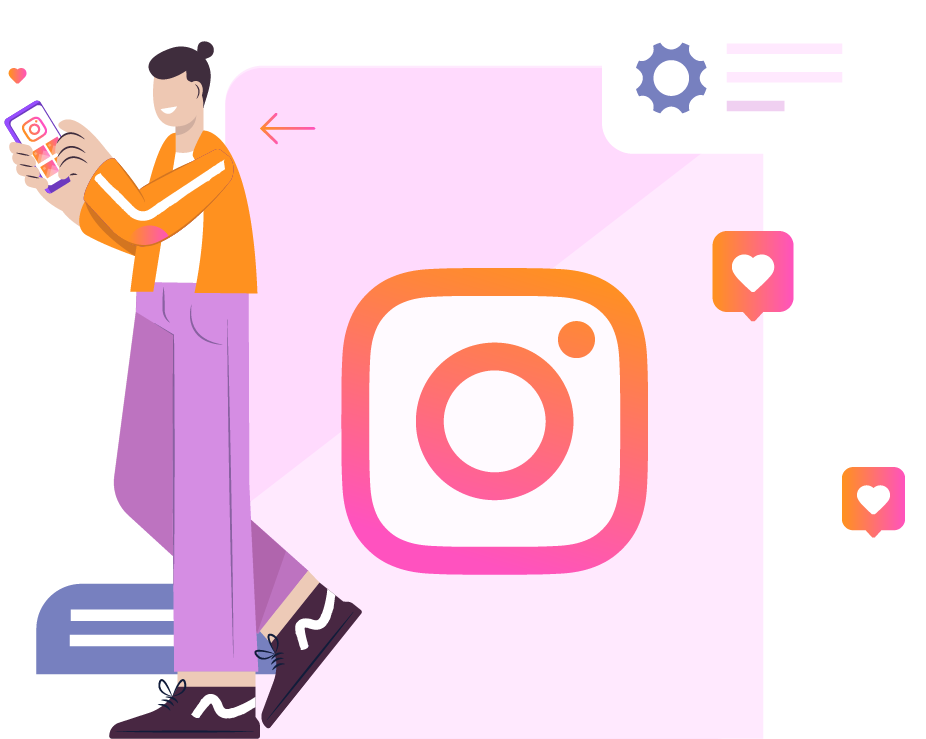
Hier ist, was als nächstes zu tun ist:
- Im MobileMonkey Growth Marketing Blog erfahren Sie alles über Facebook-Marketing und Multi-Channel-Chatbots.
- Sprechen Sie mit anderen Enthusiasten über Chatbots. Treten Sie MobileMonkey Island bei, einer Facebook-Gruppe von über 35k-Vermarktern und Unternehmern, die bereit sind, Sie zu unterstützen.
- Steigern Sie Ihre Marketingleistung mit einer Omnichannel-Strategie und erfahren Sie, warum die OmniChatⓇ-Technologie von MobileMonkey über die Tools verfügt, um Ihr Marketing von der Konkurrenz abzuheben.